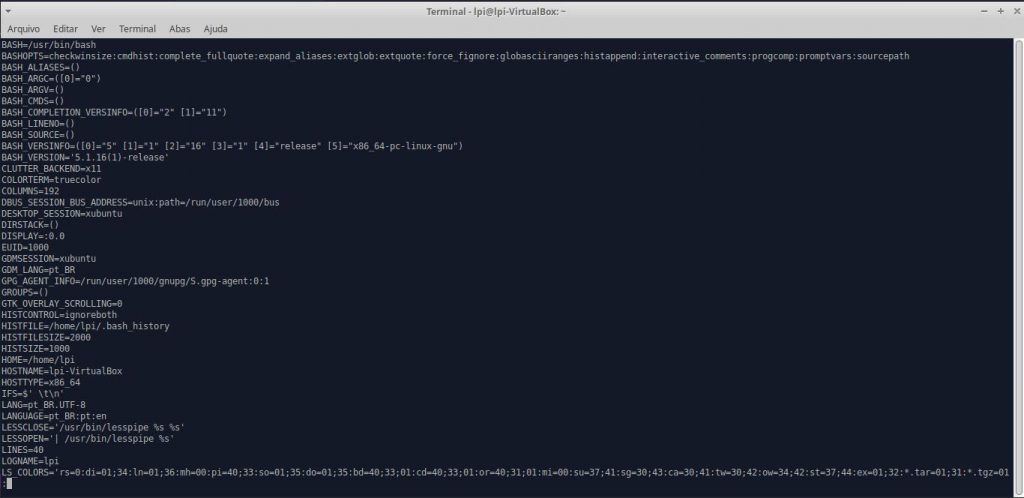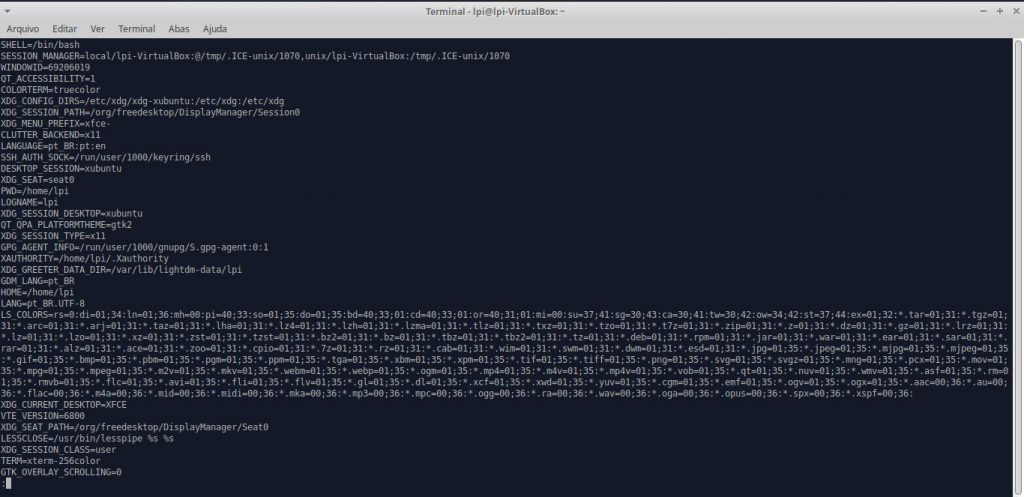Entenda a Importância e Utilização das Variáveis de Ambiente em Linux
Variáveis de Ambiente em Linux
Utilização
$ echo $PATH
Há essas e outras inúmeras variáveis que seu sistema operacional carrega na inicialização, para ver essas variáveis temos dois comandos que exibem em suas saídas o conteúdo dessas variáveis.
Há diferenças na saída desses comandos vejamos:
Comando set: por padrão este comando exibe todas as variáveis de ambiente desse bash, sejam locais ou globais.
$ set | less
Comando env: este comando apenas exibe as variáveis globais, ou seja, variáveis que são consultadas por todos os processos independente do bash onde foi realizada a consulta.
$ env | less
O complemento “| less” nos ajuda a visualizar conteúdos de saídas muito grandes permitindo a análise em bloco menores.
Dicas 4Linux para seus estudos!
Variáveis de ambiente é um assunto cobrado na LPIC-1 e por este motivo vamos listar algumas variáveis que são importantes e que podem pintar na sua prova:
- HISTFILE=/home/lpi1/.bash_history – caminho onde armazena os comandos feitos no terminal.
- HISTFILESIZE=2000 – Tamanho máximo que o arquivo terá.
- HISTSIZE=1000 – Limite máximo de linhas(comandos) no arquivo.
- HOME=/home/lpi1 – Mostra o home do usuário atual.
- LOGNAME=lpi1 – Mostra o nome do usuário que fez o login na seção atual.
- PATH= – Mostra todos os caminhos dos programas no sistema.
- PWD=/home/lpi1/ – Mostra o diretório atual.
- PS1 = promt da linha de comandos.
- SHELL
- TERM=xterm – Mostra qual terminal estamos usando, no caso estamos usando interface gráfica. Caso optemos por logar sem passar por interface gráfica, aparecerá.
- TERM=tty.
- USER=lpi1 – Mostra o nome do usuário atual.
Então é isso pessoal, espero que tenham sucesso em seus estudos e conte conosco para lhe auxiliar nessa caminhada de sucesso!
Líder em Treinamento e serviços de Consultoria, Suporte e Implantação para o mundo open source. Conheça nossas soluções:
CURSOSCONSULTORIAบ้านผลบอลทดลองเล่นสล็อตยักษ์888สล็อตjoker123
slot auto walletราคาบอลทดลองเล่นสล็อตสล็อต PGสล็อตเว็บตรงufabet911
About author
Você pode gostar também
Rocket.Chat App: Criando seu primeiro aplicativo
Dando continuidade o nosso post anterior onde entendemos o que é um aplicativo do Rocket, o seu poder e como preparar o ambiente, agora criar o seu primeiro aplicativo. Espero
Domine o Terraform e gerencie a Cloud com o novo curso da 4Linux
E aí, galera que curte DevOps! Preparados para colocar a mão na massa com o Terraform? Essa é a sua chance de dominar a maior ferramenta de IaC e gerenciar
AIA Responde: A nova ferramenta de aprendizagem da 4Linux com Inteligência Artificial
Agora todos os cursos contam com o AIA Responde, EXCLUSIVIDADE da 4Linux. Desde o último dia 13/6/2022, todos os cursos da 4Linux contam com um novo recurso de aprendizagem importantíssimo.